【powerbuilder下载】PowerBuilder v9.0 中文正式企业版
软件介绍
powerbuilder是一款由美国公司制作的新型集成化快速开发工具,拥有设计、建模、开发、部署、管理等等功能于一体,并且还拥有强大的查询、报表和图形功能,能够为诸多的开发人员在工作上带来极大的便捷。
PowerBuilder是客户机/服务器结构下,基于Windows3.x、Windows95和WindowsNT的一个集成化开发工具,其内部还包含了一个直观的图形界面和可扩展的面向对象的编程语言PowerScript,提供与当前流行的大型数据库的接口,并通过ODBC与单机数据库相连。
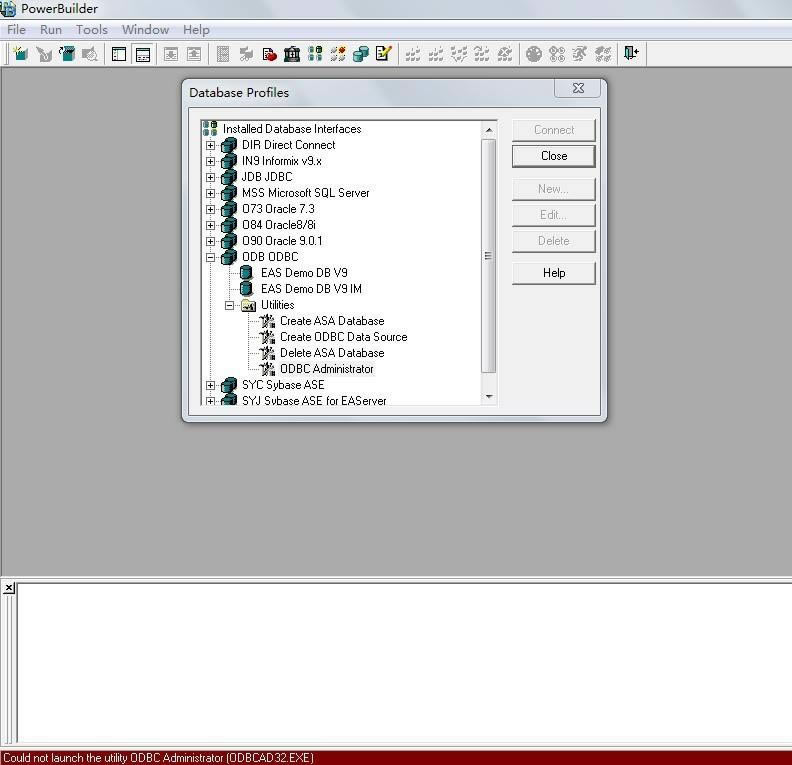
软件特色
3、支持高效的复杂应用程序。对基于Windows环境的应用程序提供了完备的支持,这些环境包括Windows、WindowsNT和WinOS/2。开发人员可以使用PowerBuilder内置的Watcom C/C++来定义、编译和调试一个类。
4、企业数据库的连接能力。PowerBuilder的主要特色是DataWindow(数据窗口),通过DataWindow可以方便地对数据库进行各种操作,也可以处理各种报表,而无需编写SQL语句,可以直接与Sybase、SQLServer、Informix、Oracle等大型数据库连接。
5、强大的查询、报表和图形功能。PowerBuilder提供的可视化查询生成器和多个表的快速选择器可以建立查询对象,并把查询结果作为各种报表的数据来源。 PowerBuilder主要适用于管理信息系统的开发,特别是客户机/服务器结构。
PowerBuilder 9.0版新增功能
全面支持Internet的开发,客户应用体系向三层结构体系转移。是业界第一个4GL+平台,提供了多种全新的开发功能和集成特性。
可以生成JSP的应用,进行基于Internet的开发。
支持XML和Web Service,同时支持J2EE和.NET两大阵营。
PowerBuilder Native Interface(PBNI)允许外界访问PB。
已计划与.NET平台完整结合;提供和Java访问的EJBClient。
在相同的版本中,PowerBuilder又分为三个不同的子版本,分别为DESKTOP型,PROFESSIONAL型,和ENTERPRISE型。
DESKTOP型是为个人使用的桌面型应用程序,在这里可以利用PowerBuilder内置的数据库管理系统SYBASE SQL ANYWHERE来创建和使用本地数据库,为个人的应用服务;
PROFESSIONAL型的PowerBuilder最重要的一点就是提供了对MICROSOFT ODBC(数据库标准连接接口)的支持,在PROFESSIONAL版本中我们就可以使用PowerBuilder的继承,多态等绝大多数特性;
在ENTERPRISE版本中最重要的一点就是提供了对开发大型的数据库应用程序的全面的支持,提供了开发大型应用程序的许多辅助的工具,比如C++ CLASS BUILDER等。
安装方法
1、下载完成后先解压,然后运行安装程序开始安装。
2、显示软件协议,选择YES即可
3、名字信息随意填写即可
4、提示您必须默认软件的地址C:\Program Files (x86)\Sybase,点击后边的浏览可以设置新地址
5、随后设置软件开发包安装的的路径
6、显示安装的组件,这里就默认安装的数据
7、安装程序将在下面的文件夹中安装adaptive server,要安装到另一个文件夹。单击browse并选择另一个文件夹
8、这里同样需要配置很多开发数据,建议全部选择
9、服务器许可,请输入以下服务器许可信息
10、选择项目文件夹
请选择一个程序文件夹
安装程序将为下面列出的程序文件夹添加程序图标。你可以输入一个新的文件夹名称,或从现有的文件夹列表中选择一个。单击next继续
11、选择已经安装软件准备安装的所有数据,点击安装即可
12、显示软件的安装数据,这里只需要等待进度完成
13、现在软件的安装已经结束,您可以点击启动软件了
PowerBuilder9.0实用教程
首先打开powerbuilder(以下简称PB)选择上方菜单file—new,也就是新建,或者点击菜单栏下方左侧第一个按钮也是new,当然还有快捷键ctrl+N,这三中方法都是一样的操作。打开如图窗口,我们先给要写的程序一个空间,选择workspace,然后给它一个命名,保存到你想要保存的位置。(提醒,如果看不到左侧的树状结构可以点击new右侧第五个按钮system tree)
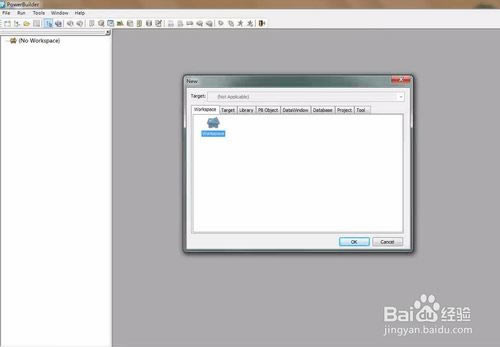
第二步:选择建立程序的类型,同第一步新建,选择第二个标签target,然后选第一个application,接下来命名,这里就以sa来演示。
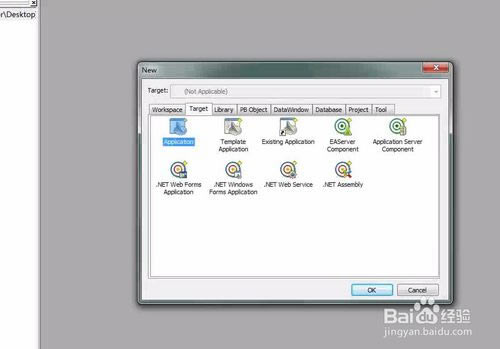

第三步:新建一个程序窗口命名为w_kaishi,并保存。
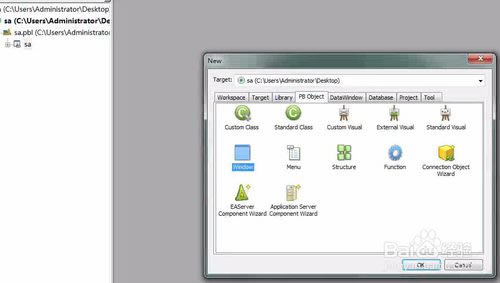
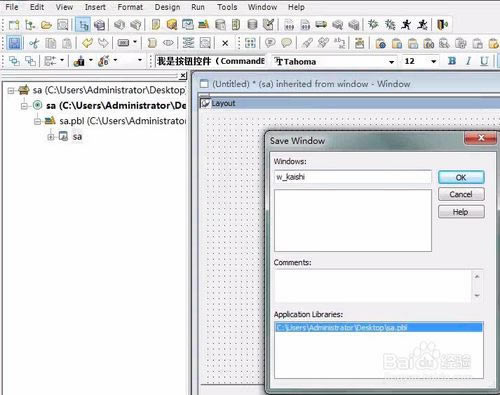
第四步:在w_kaishi窗口上布置文本框控件。
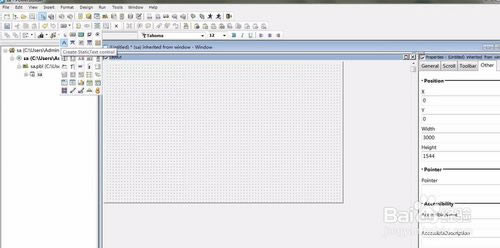
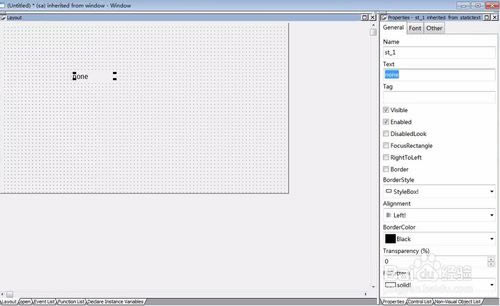
第五步:在w_kaishi窗口上添加按钮控件。
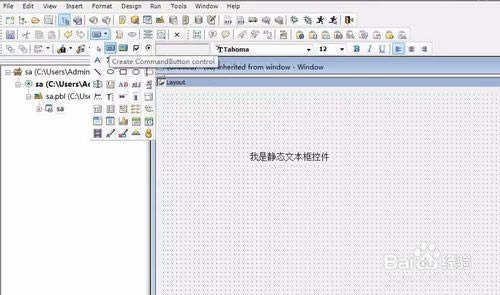
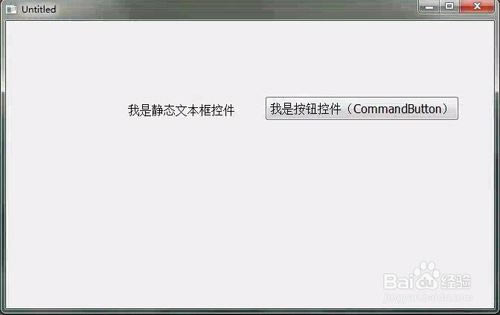
第六步:给按钮写一个事件,效果为:点击按钮弹出一个消息提示框。(关于控件,事件的知识这里就不多说了,大家可以自行查阅资料,简单说明clicked为单击事件)在clicked事件中写入代码:messagebox("消息","我是消息框",Information!)然后保存。
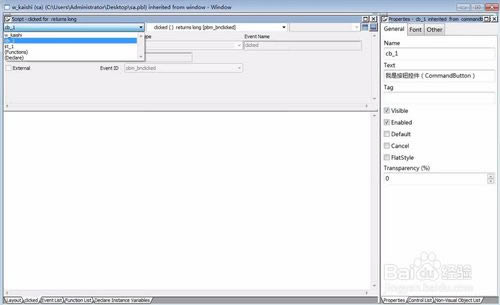
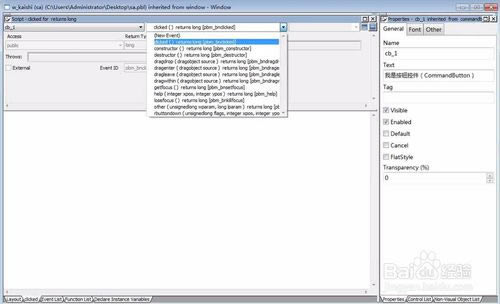
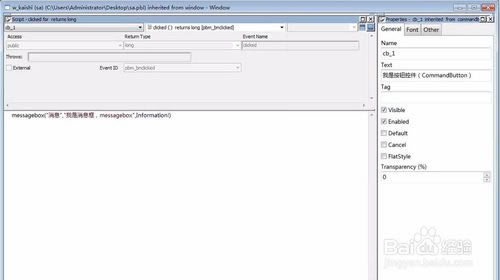
第七步:简单的窗口样式就好了,我们先测试下,打开之前建好的命名为sa的application,在其open事件中写入open(w_kaishi),然后点run按钮,程序就跑起来了。
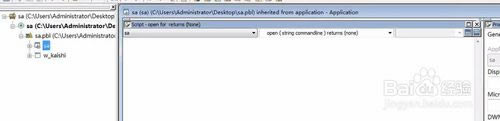
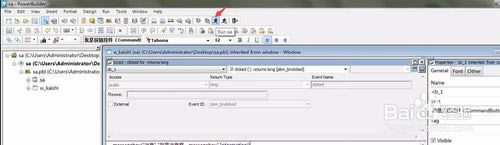
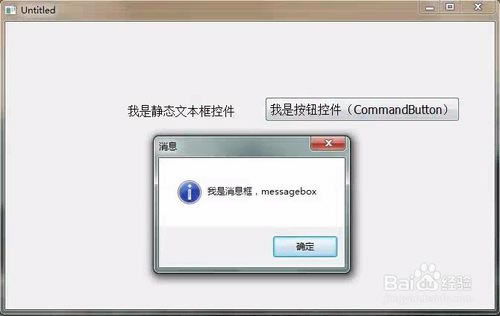
第八步:如何把写好的程序编译成.exe文件;同第一步的新建,选择project标签,点击application,然后为要生成的exe指定存放路径,接下来点击deploy project编译对象,exe就会出现在你指定的位置。
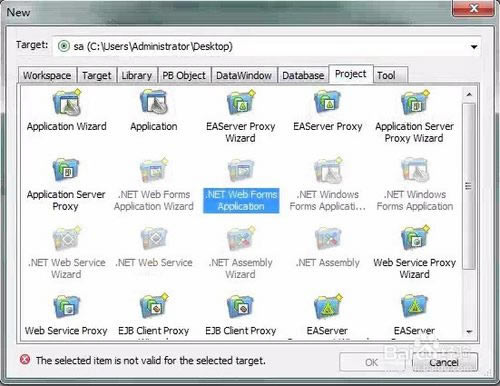
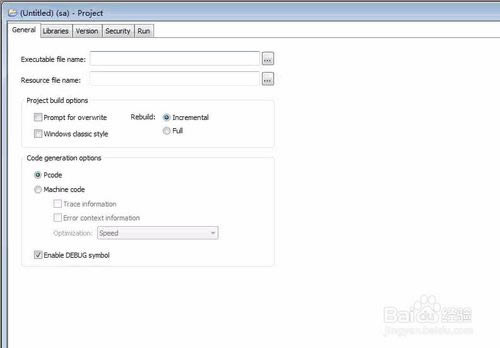
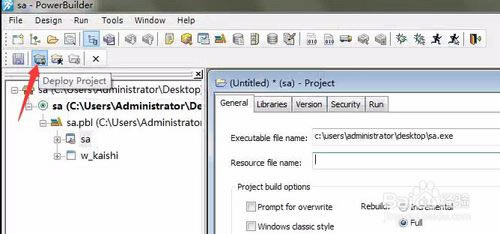
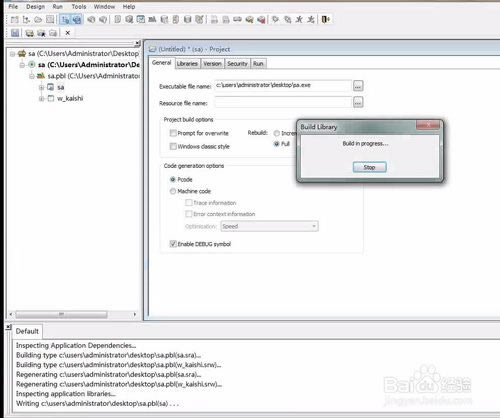
最后一步:测试程序是否可以运行,以及其他功能是否正常。
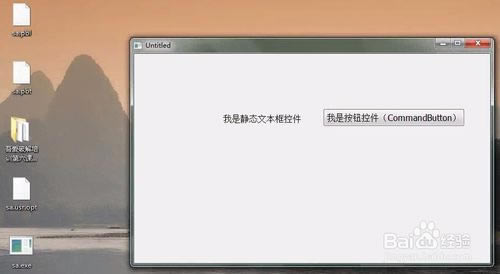
点击下载编程软件 >>本地高速下载
点击下载编程软件 >>本地高速下载